24-03-2023
16:25
(Bijgewerkt op
24-03-2023)
Zoeken
Suggesties inschakelen
Met de functie voor automatische suggesties kunt u uw zoekresultaten snel verfijnen doordat mogelijke overeenkomsten wordt voorgesteld terwijl u typt.
Inloggen
Mijn Communities
Help
Log in of maak account aan
om een gepersonaliseerde navigatie te krijgen.
Log in of maak account aan
om een gepersonaliseerde navigatie te krijgen.
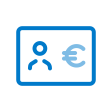
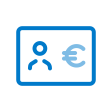 Kennisbank
expand navigation
Kennisbank
expand navigation
Kennisbank Youforce HR Core Beaufort
Opties
- Mijn bijdragen
- Abonneren
- Bladwijzer
Onderwerpen met dit label Actieve Signalering worden weergegeven.
Alle onderwerpen weergeven
Sorteren op:
- 21 Antwoorden
- 9 kudos
- 3231 Weergaven
Labels
-
Actieve Signalering
1 -
AVG Informatie
1 -
Bepalen bruto salarissen
1 -
checklist
1 -
data API
1 -
FAQ
1 -
Importeren inrichting
1 -
Jaarwerk
1 -
Menukaart
2 -
Presentatie
1 -
Sociale wetgeving
1 -
Stappenplan
1 -
Video's
1 -
WAB
5 -
WIEG
2
Over Visma | Raet
Copyright 2019 Visma Community. All right reserved.